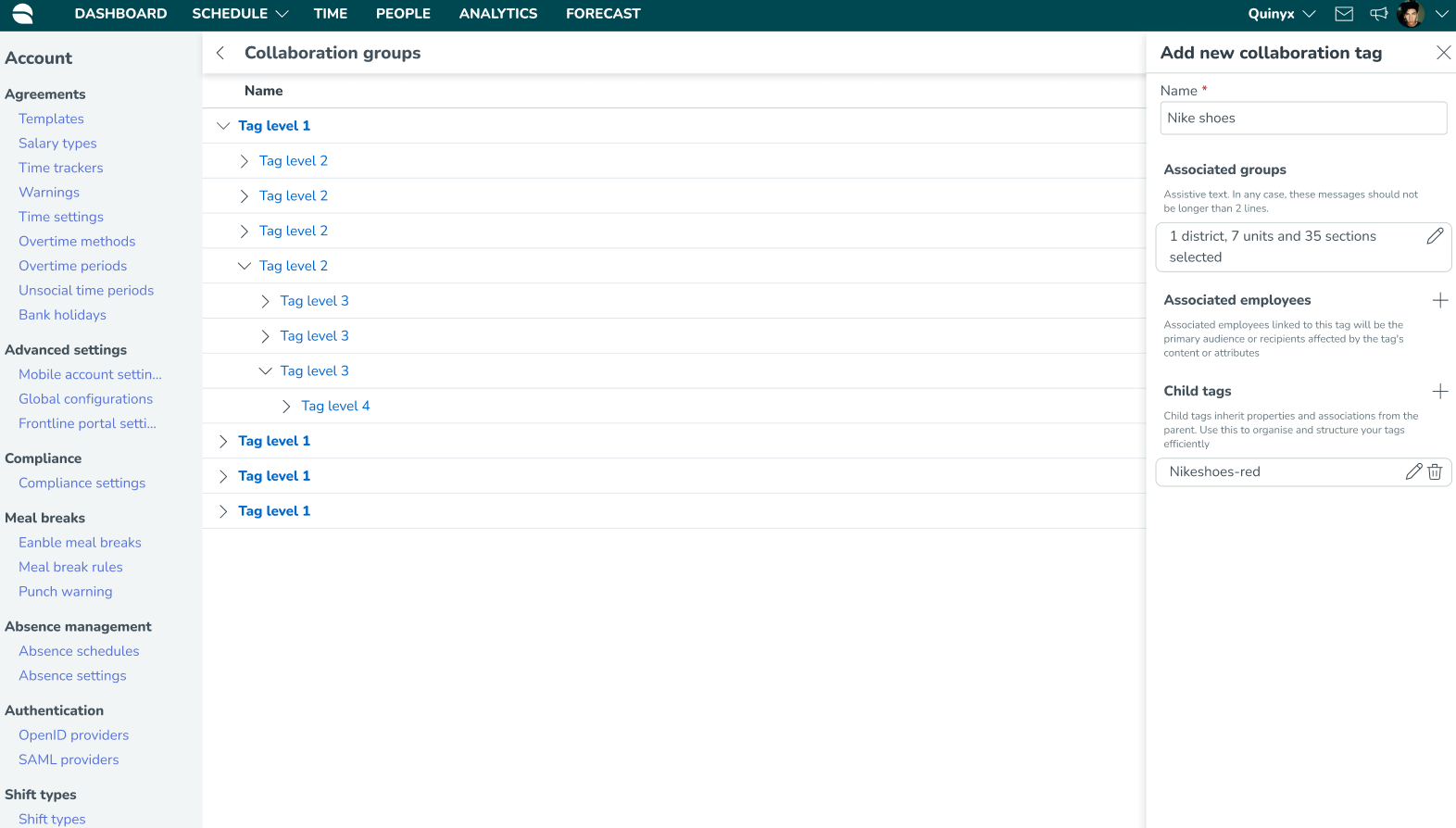Hoe een hiërarchie voor samenwerkingen opzetten
Wanneer een basisconfiguratie is ingesteld, met een generieke Organisatiehiërarchie, kunt u beginnen met het opzetten van een Samenwerkingsgroep hiërarchie.
Om een Samenwerkingsgroep hiërarchie te maken, ter aanvulling hierop, kunt u deze maken en configureren in de Accountinstellingen van Quinyx > Geavanceerde instellingen > Employee Hub instellingen > Samenwerkingsgroepen. Hier kunt u:
- Het gebruik van Employee Hub instellingen inschakelen onder Modules.
- Maak + configureer uw samenwerkingsgroep hiërarchie door toe te voegen:
Dit is een bekende beperking met de eerste versie van Samenwerkingsgroepen en tot er een oplossing is, is het belangrijk dat u als onze "bedoelde manieren van werken" gebruikers instrueert om slechts één hiërarchie met slechts één hoofd/oudergroep te maken, totdat we (hopelijk snel) met een oplossing hiervoor kunnen komen.
Hieronder volgt een snel voorbeeld van de volledige end-to-end flow voor een eerste keer gebruiker om hun allereerste Samenwerkingsgroepen in te schakelen, te maken en te configureren onder de Quinyx Accountinstellingen:
- Ga in Quinyx naar Accountinstellingen > Geavanceerde instellingen > Instellingen voor Employee Hub waar u de 2 instellingen met betrekking tot Samenwerkingsgroepen kunt vinden: Groepstype labelbeheer en Categoriebeheer.
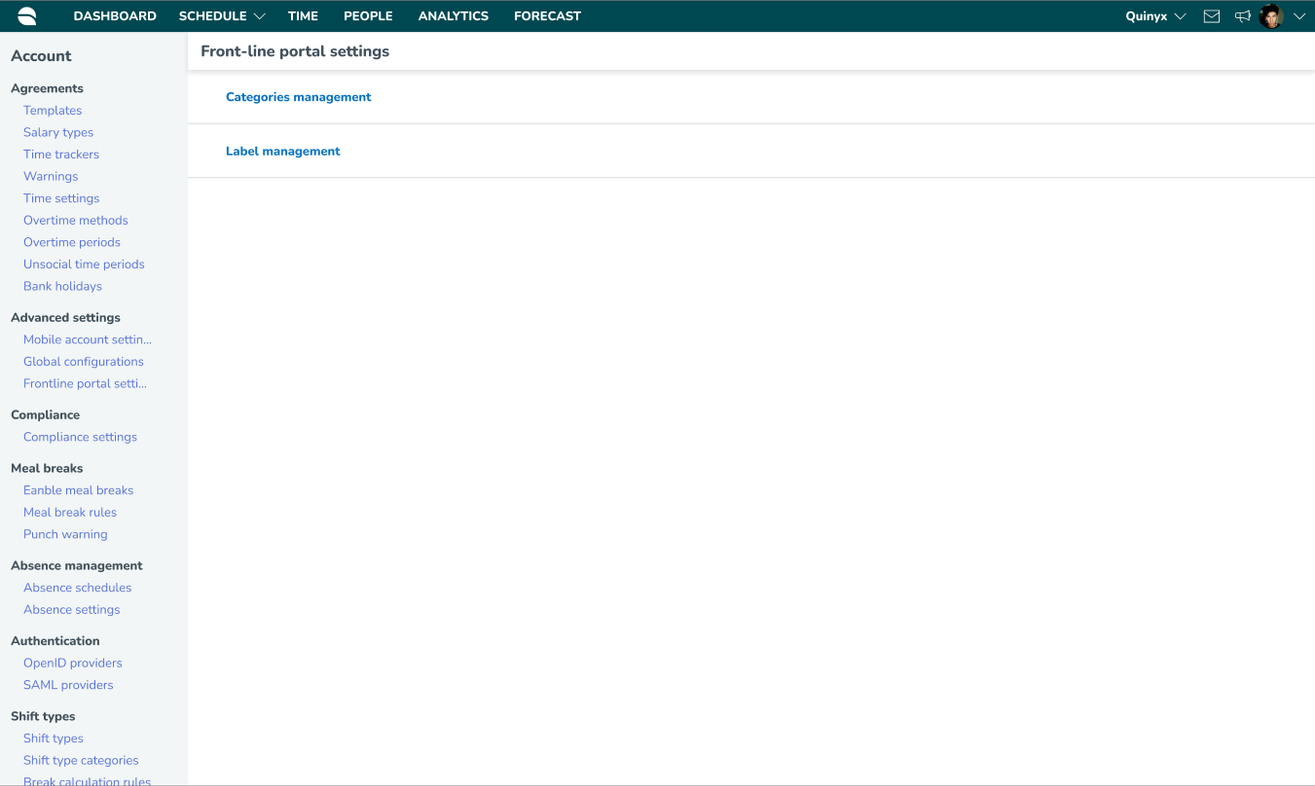
- Begin met Groepstype labelbeheer, waar u nieuwe groeptypes labels kunt toevoegen en bestaande kunt bewerken voor gebruik in uw samenwerkingsgroepen.
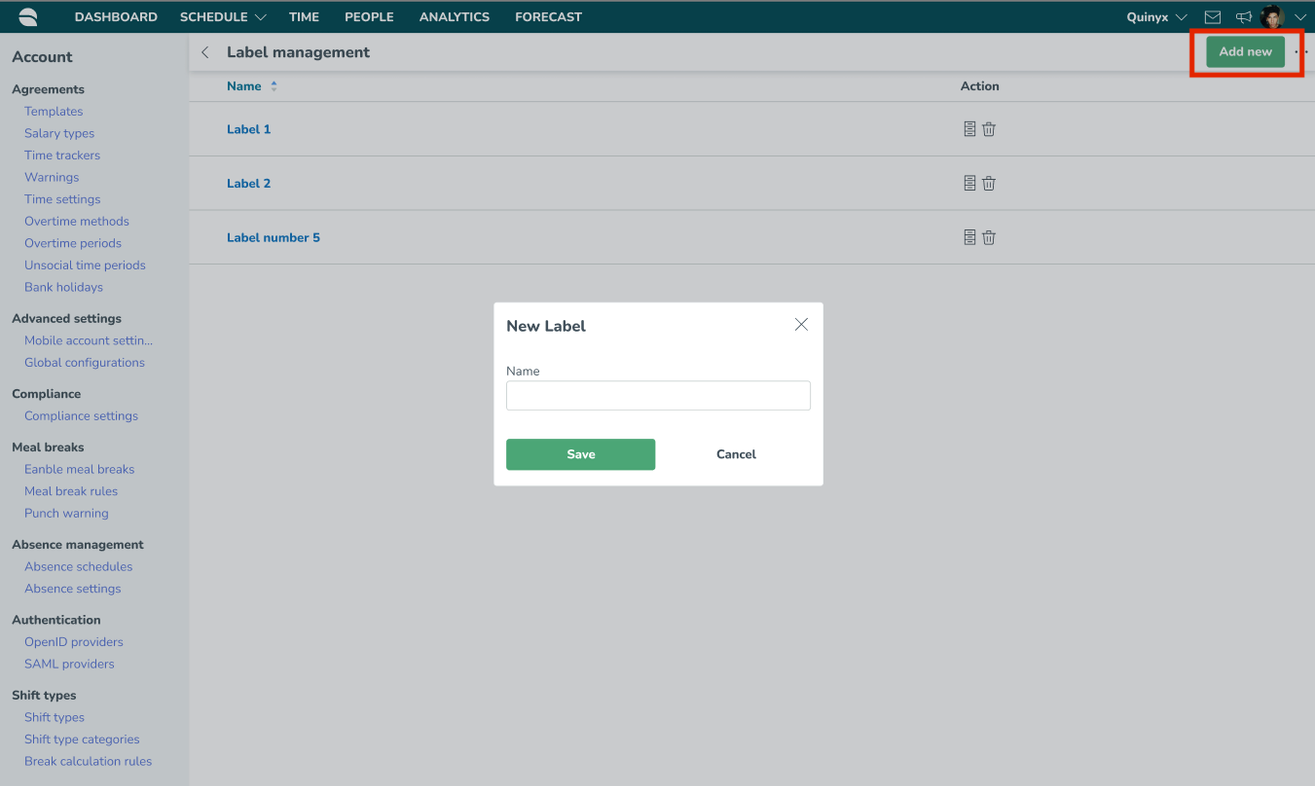
- Selecteer Nieuw toevoegen om een label te maken.
- Geef het groeptypes label een naam en druk op Opslaan wanneer u klaar bent. Herhaal dit zo vaak als u wilt.
Ga naar Samenwerkingsgroepen via Geavanceerde instellingen > Employee Hub-instellingen om te beginnen met het opbouwen van uw samenwerkingsgroephiërarchie.
- Selecteer Nieuw toevoegen om een nieuwe samenwerkingsgroep te maken.
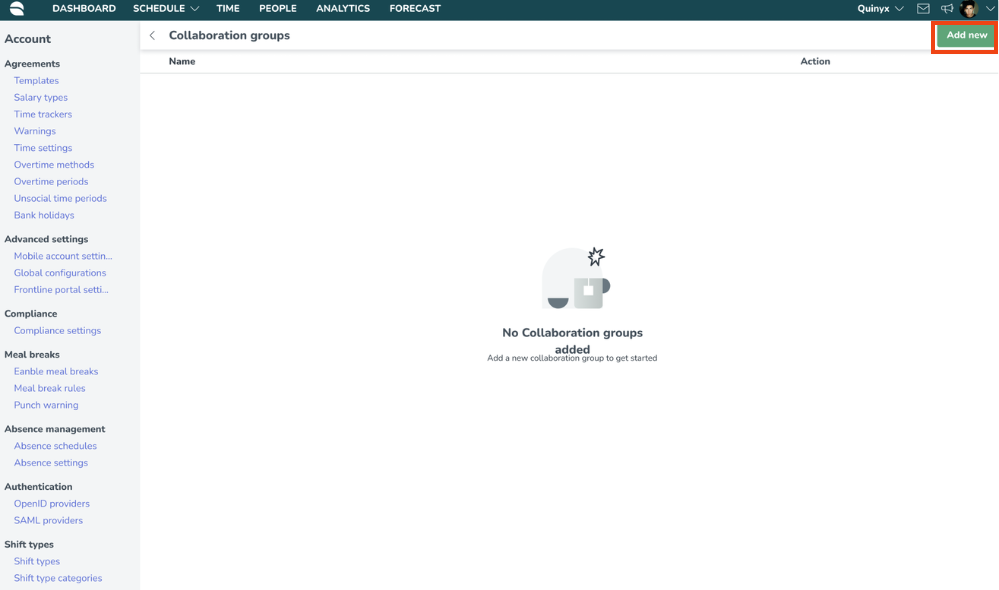
- Voer de naam van de samenwerkingsgroep in het Veld groepsnaam in, een Groeptypes label (die u eerst moet maken in de lijst met groeptypes labels), en klik op Toevoegen om een nieuwe hiërarchie te maken.
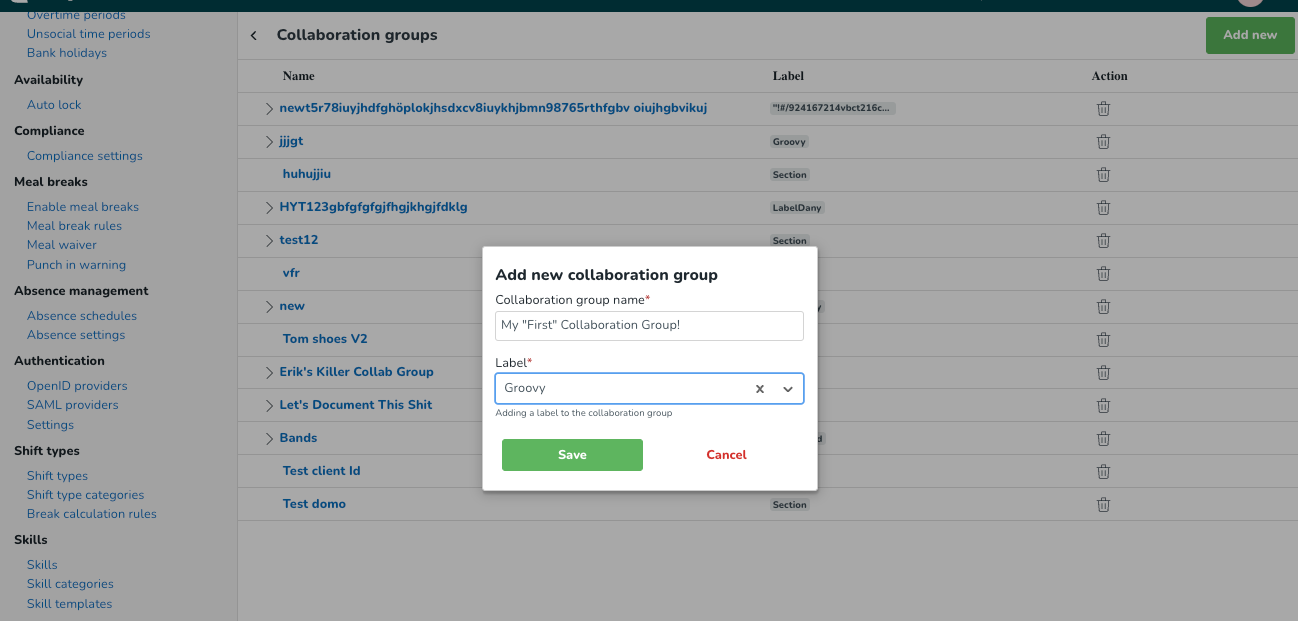
- Nadat deze is gemaakt, kunt u de samenwerkingsgroep verder configureren door Geassocieerde groepen, Geassocieerde werknemers, Domo Embed ID, toe te voegen of door de hiërarchie op te bouwen door Kindersamenwerkingsgroepen toe te voegen.
- Voeg Geassocieerde groepen toe (trek eenheden uit de Organisatiehiërarchie).
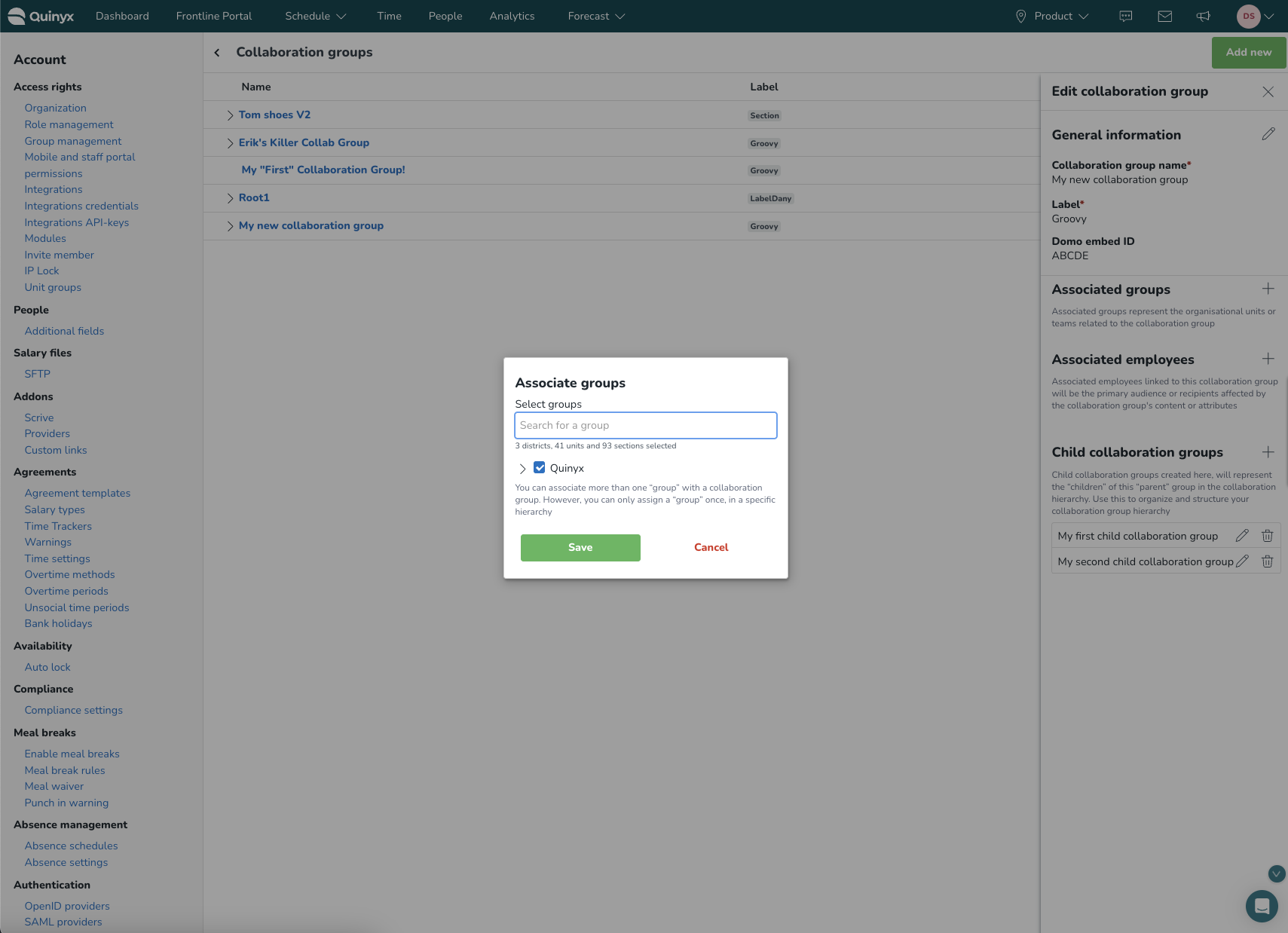
- Voeg Geassocieerde werknemers toe aan een samenwerkingsgroep.
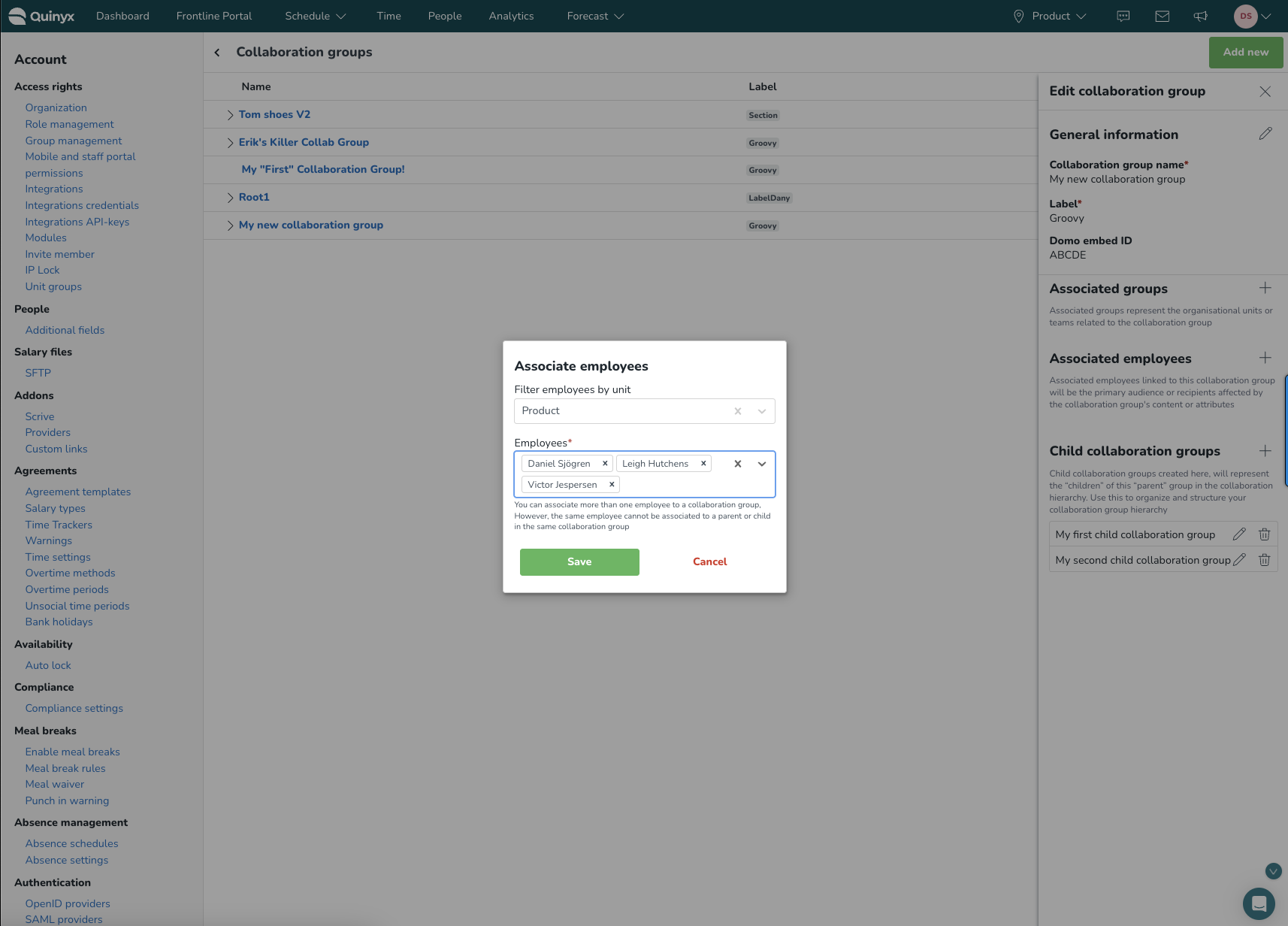
- Voeg de optionele Domo Embed ID toe.
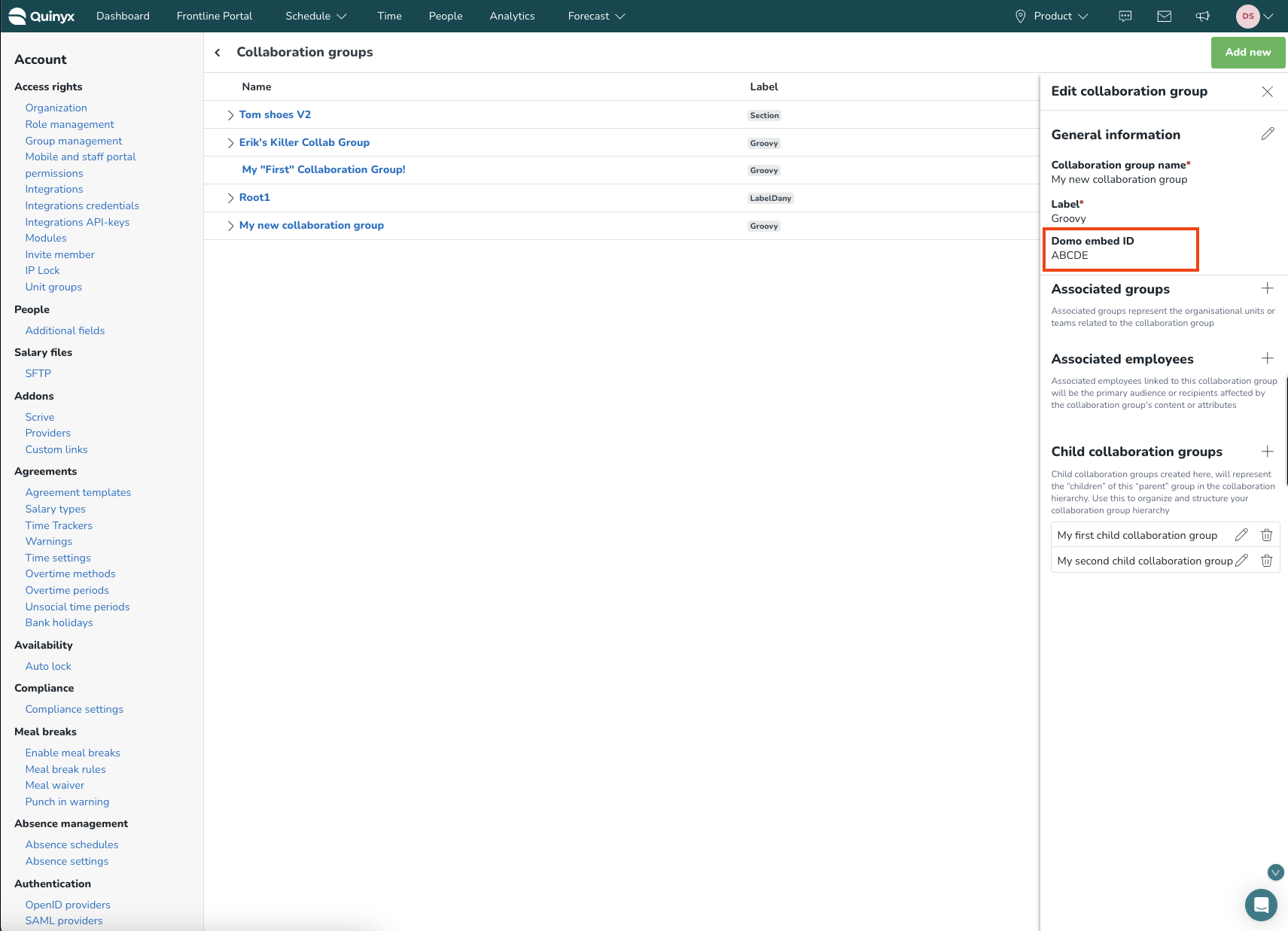
- Voeg Geassocieerde groepen toe (trek eenheden uit de Organisatiehiërarchie).
- Begin met het opbouwen van uw hiërarchie door Kindersamenwerkingsgroepen toe te voegen, die een nieuw "niveau" in de hiërarchie toevoegen om onder te nestelen De samenwerkingsgroep die u momenteel bewerkt.
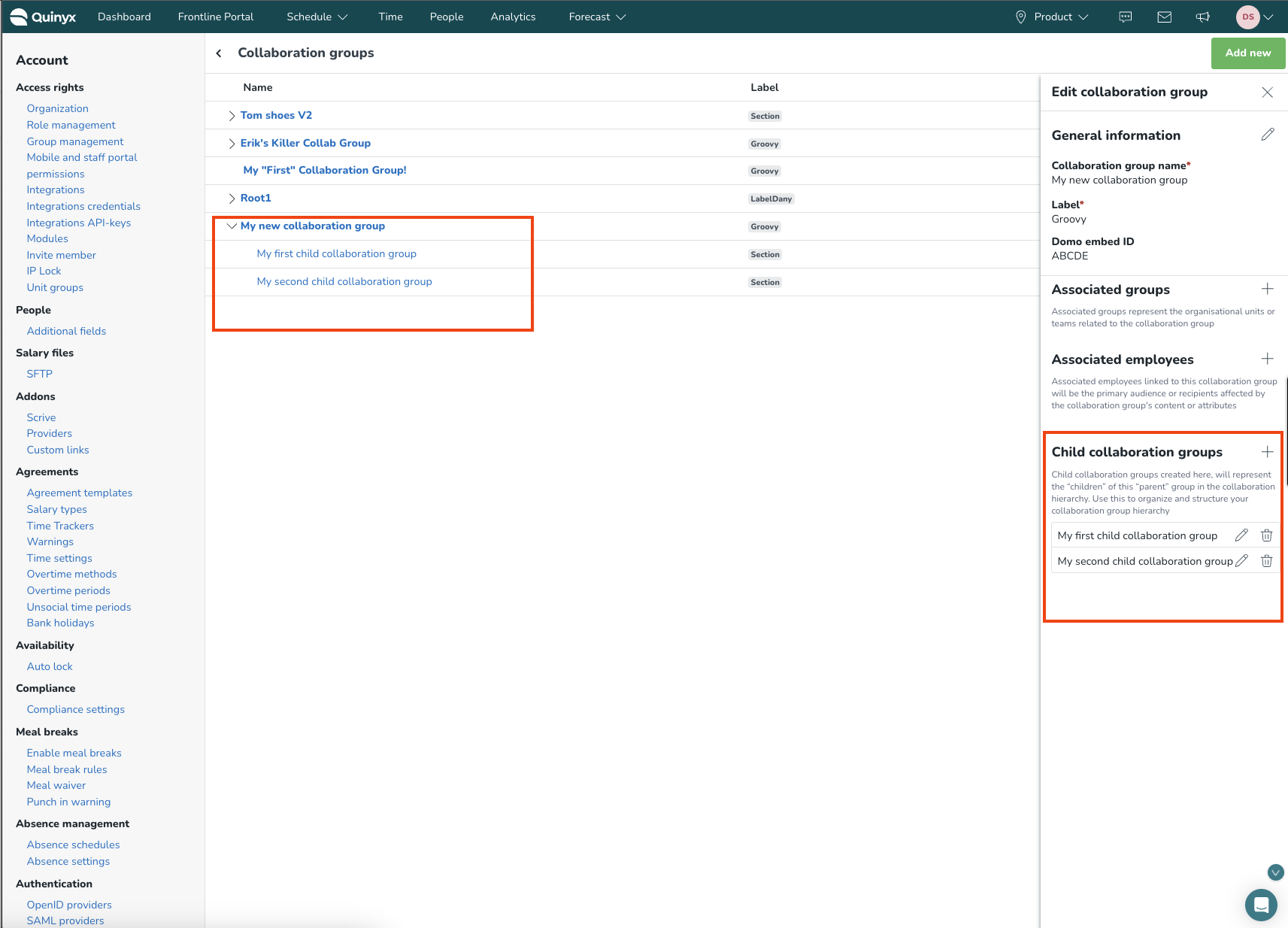
- Bevestig, en zo heeft u het begin van uw eerste Samenwerkingsgroep-hiërarchie.